
Агуулгын хүснэгт:
- Зохиолч John Day [email protected].
- Public 2024-01-30 11:02.
- Хамгийн сүүлд өөрчлөгдсөн 2025-01-23 15:00.

Eclipse програмыг амжилттай татаж авахын тулд доорх зааврыг дагана уу.
Эдгээр зааврыг зөвхөн Windows компьютер ашиглаж байгаа тохиолдолд ашиглах боломжтой. Эдгээр заавар нь Google Chrome ашиглан програм суулгах, татаж авахад танд туслах болно, гэхдээ та өөрийн хүссэн хөтөчийг ашиглаж болно.
1-р алхам:
Энэ линкийг дагана уу.
Алхам 2:
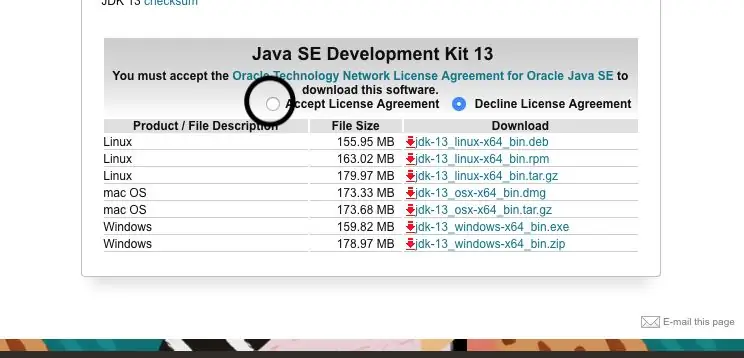
Хэрэглэгчийн гэрээг хавсаргасан зурагт үзүүлсэн шиг хүлээн авна уу.
Алхам 3:
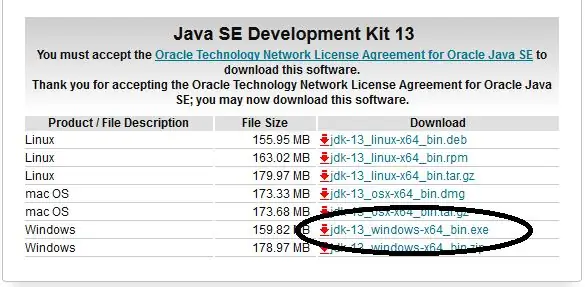
Зурагт үзүүлсэн шиг үйлдлийн системийнхээ файлыг татаж аваарай.. Exe хувилбарыг татаж аваарай.
Алхам 4:
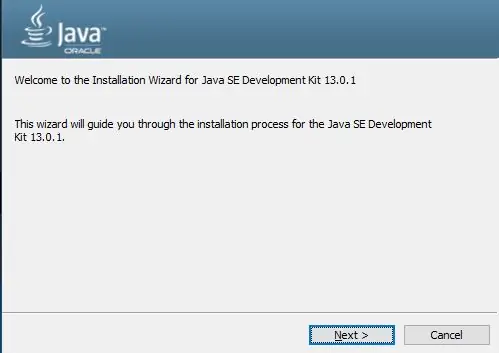
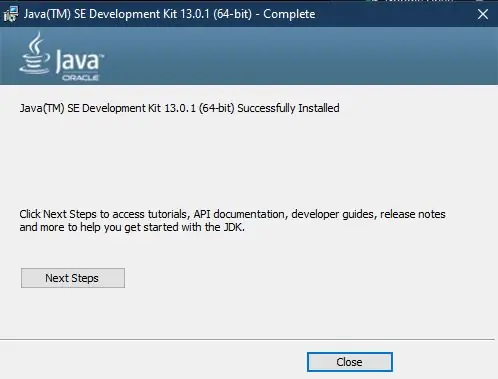
Файлыг татаж авсны дараа та гүйцэтгэх файлыг ажиллуулах хэрэгтэй болно.
Бусад програмын нэгэн адил үүнийг суулгахыг танаас хүсэх болно.
Суулгалт эхлэх хүртэл бүх зааврыг дарна уу.
Суулгалт дууссаны дараа цонхноос ойрхон, дараа нь Eclipse татаж авах, суулгахад бэлэн болно.
Алхам 5: Eclipse -ийг хэрхэн татаж авах вэ
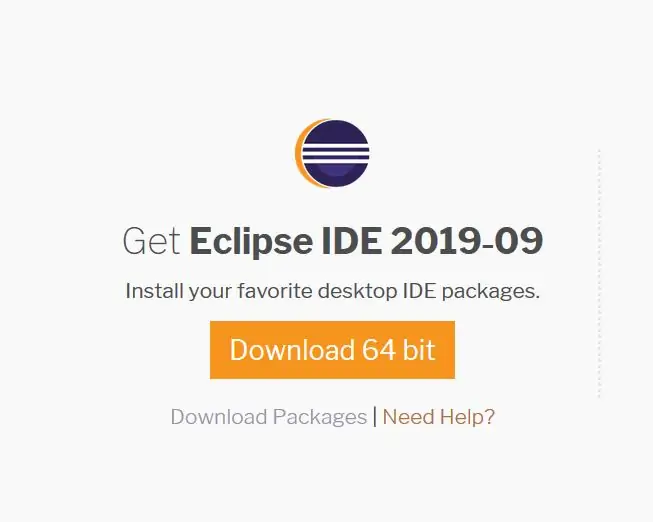
Windows компьютер ашиглахдаа энэ татаж авах линкээс авах боломжтой 64 битийн улбар шар Татаж авах товчийг дарна уу.
Хэрэв танд холбоос руу нэвтрэхэд асуудал гарвал татаж авах хуудасны URL нь:
www.eclipse.org/downloads/
Алхам 6:
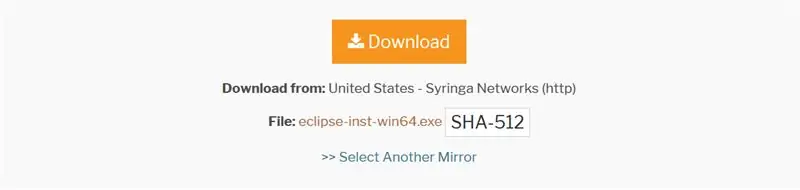
Дараа нь таныг шинэ хуудас руу чиглүүлэх болно.
Дээр үзүүлсэн улбар шар өнгийн татаж авах товчийг дарна уу.
Алхам 7:
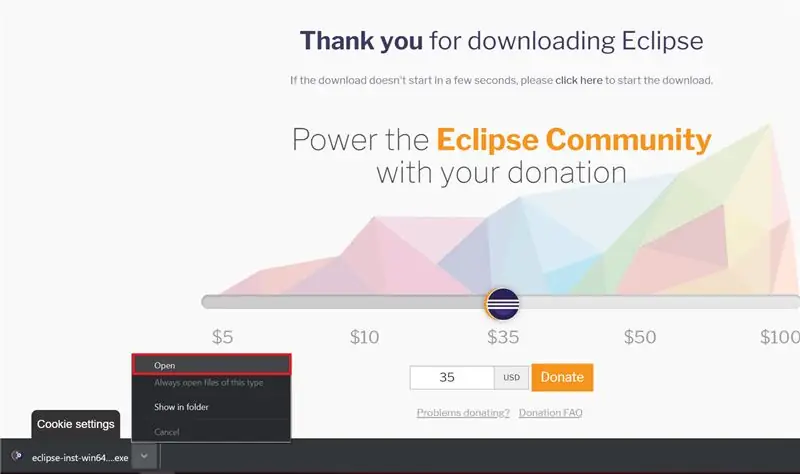
Дараа нь татаж авах хүсэлт гарч ирэх ёстой (энэ нь таны ашиглаж буй хөтөчөөс хамаарч өөр өөр байх болно).
Та эхлээд файлыг хадгалж, дараа нь татаж авч дууссаны дараа гүйцэтгэх файлыг нээх хэрэгтэй болж магадгүй юм.
Хэрэв та Google Chrome -оос файл татаж байгаа бол дээрх файлыг хэрхэн нээхийг би үзүүлэв. Доод талд байгаа доош буух сум дээр дарна уу. Дараа нь та нээлттэй сонгож болно.
Алхам 8: Eclipse суулгах
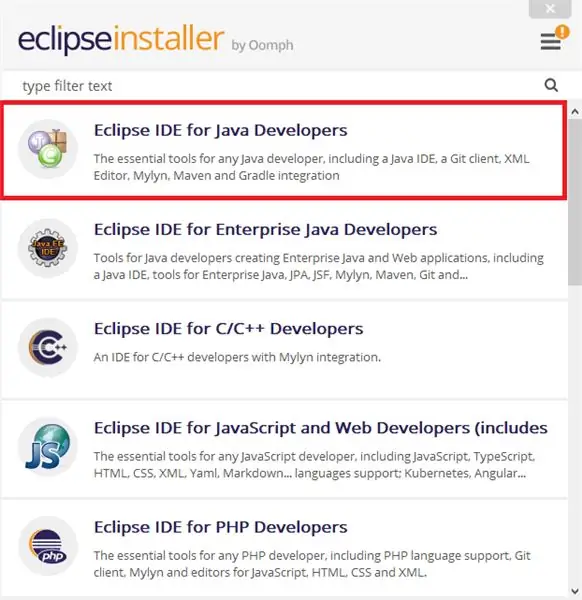
Хэсэг хугацааны дараа Eclipse Installer цонх нээгдэнэ. Eclipse -ийн өөр өөр хэл дээр ашиглах боломжтой өөр өөр хувилбарууд байдаг. Java Development Kit -ийг татаж авснаас хойш Java хөгжүүлэгчдэд зориулсан Eclipse IDE -ийг ашиглах болно. Тэр оруулга дээр дарна уу.
Алхам 9:
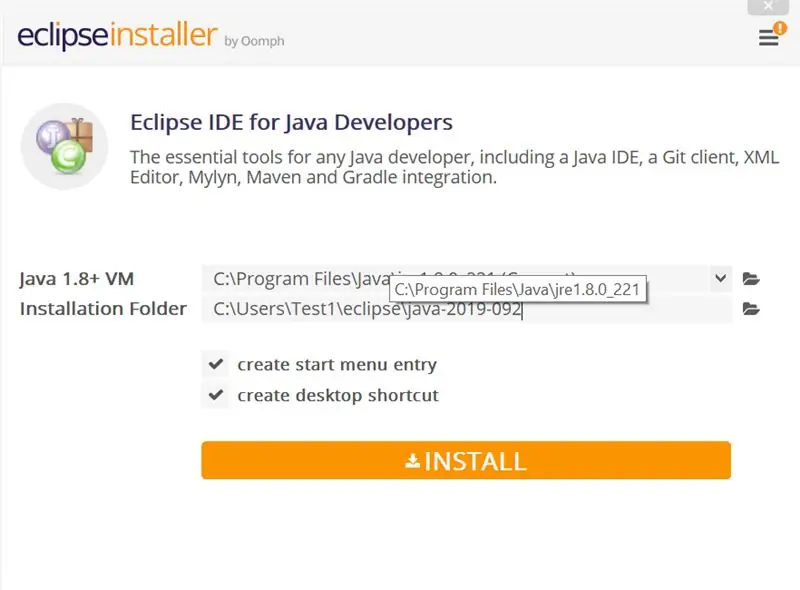
Eclipse -ийг хаана суулгахыг хүсч байгаагаа сонгоно уу.
Хэрэв та итгэлгүй байгаа бол суулгах хавтсыг анхдагчаар үлдээж болно.
Алхам 10:
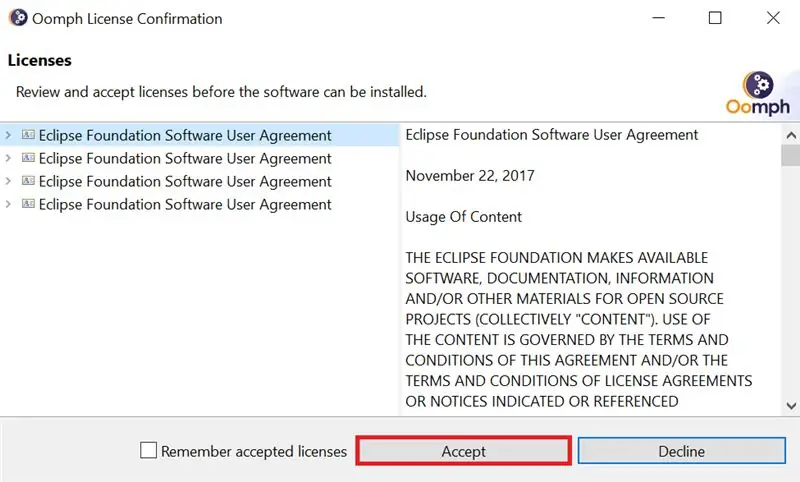
Зүүн дээд буланд байгаа Eclipse Foundation програм хангамжийн хэрэглэгчийн гэрээ дээр дарна уу. Дараа нь та хүлээн зөвшөөрөх дээр дарж болно.
Алхам 11:
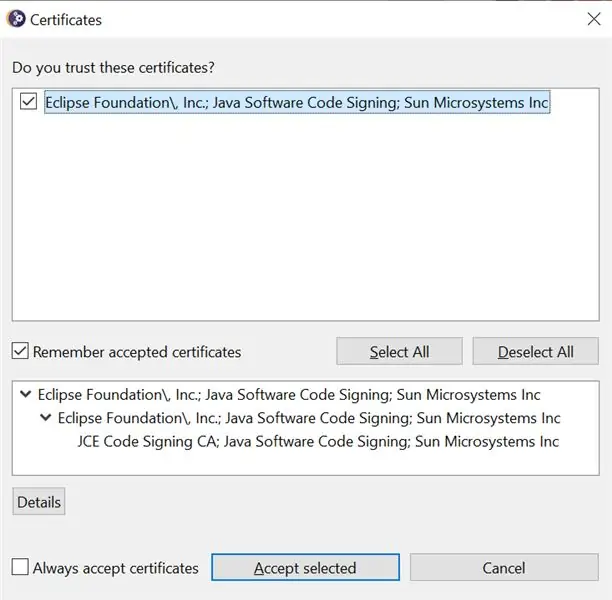
Eclipse Foundation -ийн гэрчилгээний жагсаалтад байгаа хайрцган дээр дараад Сонгогдсоныг хүлээн зөвшөөрөх дээр дарна уу.
Эцэст нь Eclipse -ийг суулгаж дуусгахын тулд та дараагийн алхам дээр эхлүүлэх дээр дарахад л хангалттай.
Зөвлөмж болгож буй:
Урт хугацааны утасгүй температур ба чичиргээ мэдрэгчийг эхлүүлэх нь: 7 алхам

Урт хугацааны утасгүй температур ба чичиргээ мэдрэгчийг эхлүүлэх нь: Заримдаа чичиргээ нь олон програмын ноцтой асуудлын шалтгаан болдог. Машины босоо ам, холхивчоос эхлээд хатуу дискний гүйцэтгэл хүртэлх чичиргээ нь машиныг гэмтээх, эрт солих, гүйцэтгэл муутай болгож, нарийвчлалд ихээхэн цохилт өгдөг. Хяналт хийж байна
STM32f767zi Cube IDE програмыг эхлүүлэх, захиалгат ноорогоо байршуулах: 3 алхам

STM32f767zi Cube IDE -ийг эхлүүлэх, захиалгат ноорогоо байршуулах: Худалдан авах (вэб хуудсыг худалдаж авах/үзэхийн тулд тестийг дарна уу) STM32F767ZISUPPORTED ПРОГРАММ · STM32CUBE IDE · KEIL MDK ARM µVISION · EARWAR IAR EMBEDDED WORD WORDDORED WORKDEDED STM микроконтроллерыг програмчлахад ашигладаг
Eclipse (eGit) ашиглан интерактив үйлдлийг хэрхэн дахин эхлүүлэх вэ: 10 алхам

Eclipse (eGit) ашиглан интерактив үйлдлийг хэрхэн дахин яаж хийх вэ: 20180718 - Би " боддог " Би зургуудтай холбоотой асуудлыг шийдсэн. Хэрэв тэдгээр нь томруулж харагдсан эсвэл утгагүй бол дарж үзнэ үү. Хэрэв танд ямар нэгэн асуудал тулгарвал надад мэдэгдэл илгээнэ үү, би танд туслахыг хичээх болно
Өөрийгөө өөрчлөн, минималист эхлүүлэх хуудас болгоорой!: 10 алхам

Өөрийгөө өөрчлөн, минималист гарааны хуудас болго !: COVID-19 болсны дараа та ихэвчлэн алсын зайнд ажиллах шаардлагатай байсан уу? Үүнтэй адил! Гэрээсээ компьютер, интернетээр ажиллах нь ихэвчлэн ажил, сургууль эсвэл бүр зугаацахын тулд маш олон вэбсайтыг хянаж байх ёстой гэсэн үг юм! Хавчуурга
Bascom AVR ашиглан эхлүүлэх: 5 алхам

Bascom AVR -ийг эхлүүлэх нь: AVR микроконтроллероо Bascom AVR -ээр програмчлахыг заах цувралын эхлэл юм. Яагаад би үүнийг хийж байна вэ? Энэ цувралын ихэнх програмын дээжийг та Arduino дээр хийж болно. Зарим нь илүү хялбар, зарим нь илүү хэцүү боловч эцэст нь хоёулаа
